sai是一款功能齐全的绘画软件,它的界面简单整齐,能够让用户轻松上手使用,而且绘画的反应速度也很不错,因此sai软件吸引了不少的用户前来下载使用,当用户在使用sai软件时,经常会在绘制线稿的过程中添加一些模糊效果,这样就可以呈现出通过毛玻璃观察图像的效果,那么用户应该怎么来设置图画的模糊效果呢,其实操作的过程是很简单的,用户直接在菜单栏中找到滤镜选项设模糊选项,接着在打开的高斯模糊窗口中简单的调整半径选项即可解决问题,那么接下来就让小编来向大家分享一下sai调整图画模糊效果的方法教程吧,希望用户在看了小编的教程后,能够从中获取到有用的经验。
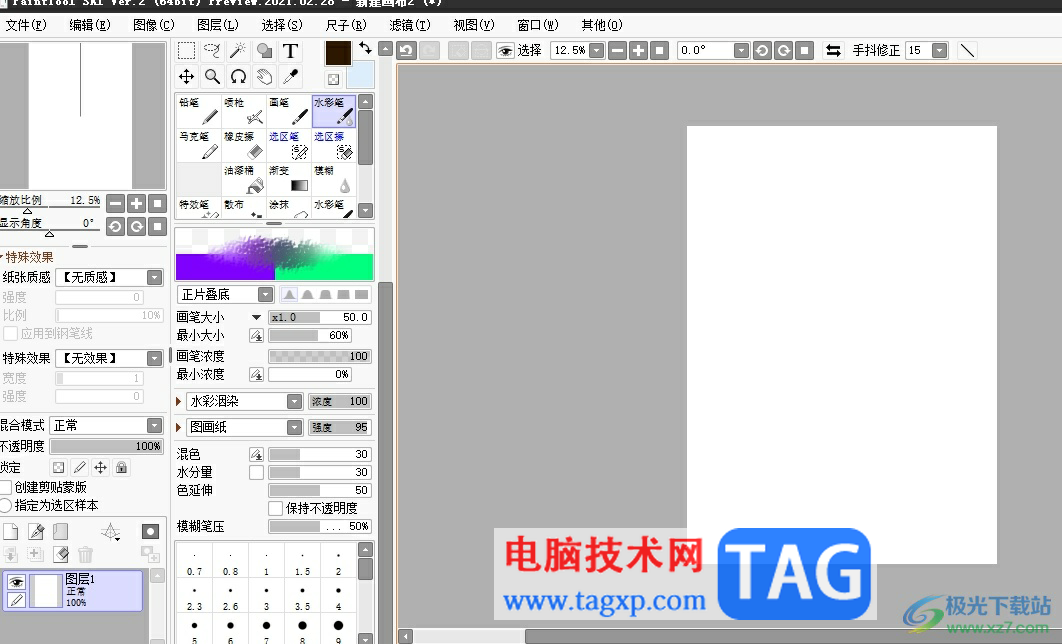
1.用户在电脑上打开sai软件,并来到空白画布上点击笔刷栏中自己喜欢的画笔

2.接着用户就可以根据自己的需求,在右侧的画布上绘制线条进行创作

3.在页面上方的菜单栏中点击滤镜选项,将会显示出相关的选项卡,用户选择其中的模糊选项
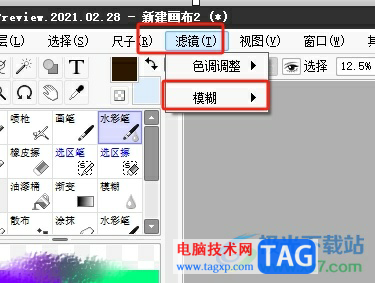
4.在右侧会展示出相关的功能选项,用户选择其中的高级模糊选项即可
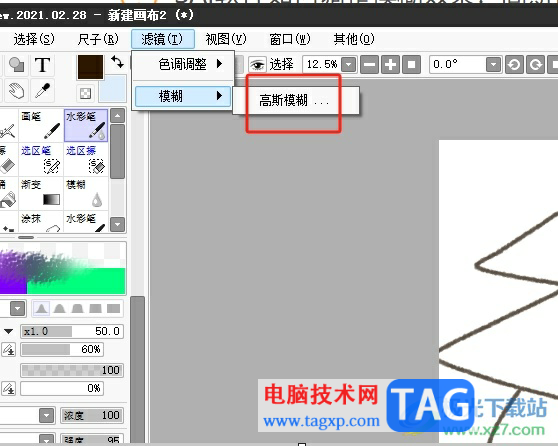
5.这时将会弹出高斯模糊窗口,用户点击滑块左右移动调整模糊效果,随后按下确定按钮即可
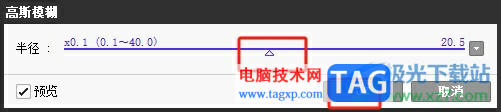
6.如图所示,用户在画布上就可以看到成功设置出来的模糊效果了

以上就是小编对用户提出问题整理出来的方法步骤,用户从中知道了大致的操作过程为点击滤镜——模糊——高斯模糊——调整半径这几步,方法简单易懂,因此感兴趣的用户可以跟着小编的教程操作试试看,一定可以成功调整图画的模糊效果的。
 华为WS832无线路由器怎么设置
华为WS832无线路由器怎么设置
一台华为WS832无线路由器,要连接Internet上网,需要经过以下设置......
 电脑无法启动故障分析:哪些常见原因导
电脑无法启动故障分析:哪些常见原因导
电脑无法启动是许多用户面临的棘手问题。了解这种故障的常见......
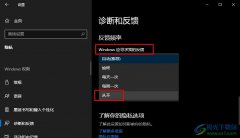 Win10系统关闭系统的寻求反馈功能的方法
Win10系统关闭系统的寻求反馈功能的方法
Win10系统是很多小伙伴都在使用的一款电脑操作系统,在这款系......
 灵魂宝戒索瓦阵容怎么搭配?
灵魂宝戒索瓦阵容怎么搭配?
灵魂宝戒索瓦阵容怎么搭配?索瓦阵容有什么推荐?灵魂宝戒是......
 任务管理器如何修改快捷键
任务管理器如何修改快捷键
我们在日常的使用快捷键的时候,觉得快捷键的按法很别扭,那......
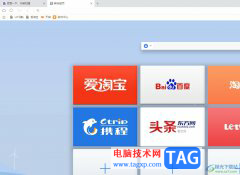
uc浏览器相信是用户很熟悉的一款网页浏览器软件,为用户带来了不错的上网速度,其中的功能是很强大的,例如有着在线视频播放、网站导航、移动搜索或是分段下载等功能,满足了用户的使...

苹果手机相信是许多用户使用的一款移动设备,在这款手机中给用户带来了许多的好处,这款手机不仅有着好看精致的外观,还有着强大的运行速度和灵敏的反应速度,因此苹果手机给用户带来...
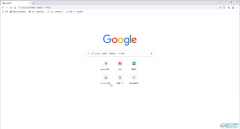
谷歌浏览器是一款非常受欢迎的软件,在其中我们有时候会将经常访问的网页添加快捷方式到谷歌首页,如果后续我们不再需要某个快捷方式,也可以轻松进行删除。那小伙伴们知道谷歌浏览器...

小鱼易连是一款云视频会议软件,该软件支持视频通话、视频录制以及共享屏幕等功能,一些企业工作者也会使用该软件进行视频会议讨论,为用户提供了非常便捷的云视频会议服务体验,小鱼...
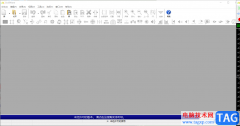
goldwave一款很流行的音频制作软件,你不仅可以通过该软件进行电脑录屏操作,也可以通过在该软件将自己想要设置的音乐文件导入进来进行设置和编辑,比如有的小伙伴想要将两段音乐进行合...
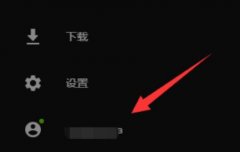
最近有不少朋友很是疑惑epic游戏平台怎么更改地区?那么今天小编就将epic游戏平台更改地区方法分享给大家哦,还不会的朋友赶快来学习一下吧。...
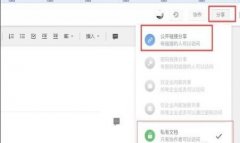
用户在使用石墨文档时,该怎么打开链接呢?其实很简单,小编今天就和大家一起分享关于石墨文档打开链接的方法,还不会的朋友可来看看这篇文章哦,希望通过本篇教程的学习,可以帮助到...

作为一款专业的页面设计和出版设计软件,InDesign软件为用户地来了强大且实用的设计工具,让用户可以用来完成杂志、报纸、书籍以及宣传册等出版物的制作,因此InDesign软件成为了热门的页...

迅捷PDF编辑器对于编辑PDF文档是十分方便的,大家可以通过这款编辑进行使用相关的功能来编辑PDF文档内容,很多情况下,PDF文档是我们使用十分频繁的一款文档,我们可以通过该文档将平时的...

谷歌浏览器是很多小伙伴都在使用的一款软件,在众多浏览器中,谷歌浏览器因其强大的功能而广受欢迎。在谷歌浏览器中,如果我们需要打开开发者工具,以下载网页视频等素材,小伙伴们知...
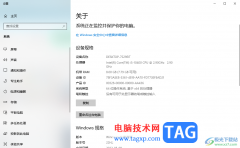
win10电脑在我们的日常生活中起着十分重要的作用,大家常常通过该系统电脑进行办公以及安装自己需要的软件等,同时我们还可以直接在该电脑中进行远程连接其他电脑等,而我们在远程连接...

剪映专业版怎么导入系统自带的片头呢,话说不少用户都在咨询这个问题呢?下面就来小编这里看下剪映专业版导入系统自带片头教程吧,需要的朋友可以参考下哦。...
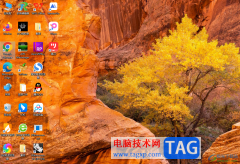
必应壁纸提供了高清的壁纸资源,必应壁纸电脑版很多小伙伴不知道如何进行更换壁纸,其实操作方法十分的简单,当你在电脑中安装好了必应壁纸之后,那么电脑中的桌面壁纸就会进行立即更...

winrar如何解压文件呢?其实操作步骤很简单,那么下面就由小编和大家一起分享winrar解压文件的操作步骤,有需要的朋友一起来学习吧!...
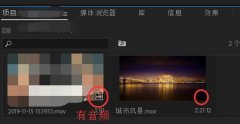
premiere导入视频没音频如何处理呢?有的用户还不清楚,下文小编就分享premiere导入视频没音频的处理操作步骤,希望对你们有所帮助哦。...